아이패드를 사용하다 보면 번개 표시는 뜨는데 실제로 충전이 되지 않는 당황스러운 상황을 겪을 수 있어요. 2025년 기준으로 이러한 문제는 여전히 많은 사용자들이 겪고 있는 고민거리입니다. 이번 글에서는 아이패드 번개 표시 충전 안됨 해결 방법에 대해 자세히 알아보겠습니다.
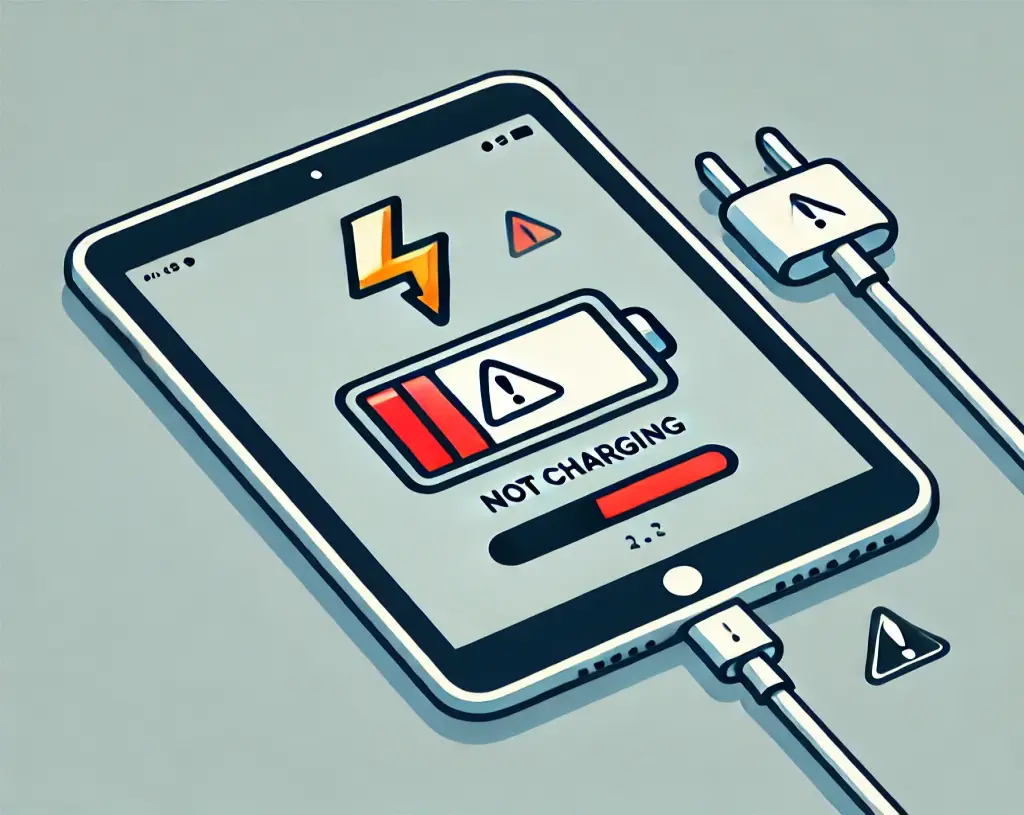
아이패드 충전 안됨 현상의 주요 원인
아이패드 충전이 되지 않는 이유는 다양합니다. 주요 원인들을 살펴보면 다음과 같아요.
- 충전 케이블 또는 어댑터 문제: 케이블이 손상되었거나 어댑터가 제대로 작동하지 않을 수 있어요.
- 충전 포트 오염: 먼지나 이물질이 충전 포트를 막고 있을 수 있습니다.
- 소프트웨어 문제: iOS 업데이트 후 발생하는 버그나 시스템 오류가 원인일 수 있어요.
- 배터리 문제: 배터리 수명이 다했거나 손상되었을 수 있습니다.
- 하드웨어 손상: 충전 포트나 내부 부품이 물리적으로 손상되었을 수 있어요.
이제 이러한 문제들을 해결할 수 있는 방법들을 하나씩 살펴보겠습니다.
아이패드 충전 문제 해결 방법
충전 케이블과 어댑터 확인하기
가장 먼저 확인해야 할 것은 충전 케이블과 어댑터예요.
- 케이블 상태 점검: 케이블에 눈에 띄는 손상이 있는지 확인합니다. 구부러짐, 끊어짐, 노출된 와이어가 있다면 교체가 필요해요.
- 다른 케이블 시도: 가능하다면 다른 정품 케이블로 충전을 시도해 보세요.
- 어댑터 확인: 어댑터가 제대로 작동하는지 다른 기기로 테스트해 봅니다.
- 전원 소스 변경: 벽면 콘센트 대신 컴퓨터 USB 포트로 충전을 시도해 보세요.
충전 포트 청소하기
충전 포트에 먼지가 쌓여 있을 수 있어요. 조심스럽게 청소해볼까요?
- 부드러운 솔이나 면봉으로 포트를 청소해주세요.
- 압축 공기를 사용해 먼지를 불어내는 것도 좋은 방법이에요.
- 청소할 때는 절대로 금속 물체를 사용하지 마세요. 포트가 손상될 수 있습니다.
아이패드 재부팅하기
간단한 재부팅으로 문제가 해결될 수도 있어요.
- 전원 버튼을 길게 눌러주세요.
- ‘슬라이드하여 전원 끄기’ 메시지가 나오면 슬라이드해주세요.
- 아이패드가 완전히 꺼지면 다시 전원 버튼을 눌러 켜주세요.
iOS 업데이트 확인하기
최신 iOS 버전을 사용하고 있는지 확인해보세요.
- ‘설정’ > ‘일반’ > ‘소프트웨어 업데이트’로 이동합니다.
- 업데이트가 있다면 설치해주세요.
강제 재시동 시도하기
일반적인 재부팅이 효과가 없다면 강제 재시동을 시도해보세요.
- 홈 버튼이 없는 아이패드: 상단 버튼과 음량 버튼 중 하나를 빠르게 눌렀다 뗀 후, 상단 버튼을 애플 로고가 나타날 때까지 계속 누르세요.
- 홈 버튼이 있는 아이패드: 홈 버튼과 전원 버튼을 동시에 애플 로고가 나타날 때까지 누르세요.
배터리 방전 후 충전하기
배터리를 완전히 방전시킨 후 충전해보는 것도 도움이 될 수 있어요.
- 아이패드를 완전히 꺼질 때까지 사용하세요.
- 그 후 최소 3시간 이상 충전해보세요.
DFU 모드로 복원하기
위의 방법들이 모두 실패했다면, DFU(Device Firmware Update) 모드로 복원을 시도해볼 수 있습니다.
- 아이패드를 컴퓨터에 연결하고 iTunes나 Finder를 실행하세요.
- 아이패드를 DFU 모드로 진입시킵니다. (모델별로 방법이 다르니 주의하세요)
- 복원 옵션을 선택하고 진행합니다.
주의: DFU 모드 복원은 모든 데이터를 삭제하므로, 꼭 필요한 경우에만 시도하세요.
아이패드 충전 관련 주요 통계
아이패드 충전 문제의 심각성을 이해하기 위해, 2025년 기준 주요 통계를 살펴보겠습니다.
| 항목 | 비율 |
|---|---|
| 충전 케이블/어댑터 문제 | 45% |
| 소프트웨어 관련 문제 | 25% |
| 배터리 수명 문제 | 15% |
| 하드웨어 손상 | 10% |
| 기타 원인 | 5% |
이 통계를 보면, 대부분의 충전 문제는 케이블이나 어댑터와 관련이 있다는 것을 알 수 있어요. 따라서 문제 해결 시 이 부분을 우선적으로 확인하는 것이 좋습니다.
아이패드 배터리 관리 팁
충전 문제를 예방하고 배터리 수명을 연장하기 위한 팁을 소개해드릴게요.
- 적정 충전량 유지하기: 배터리를 20%에서 80% 사이로 유지하는 것이 가장 좋아요.
- 극단적인 온도 피하기: 아이패드를 너무 뜨겁거나 차가운 환경에 노출시키지 마세요.
- 정품 액세서리 사용하기: 애플 정품 충전기와 케이블을 사용하는 것이 가장 안전해요.
- 배터리 소모가 큰 앱 관리하기: 배터리를 많이 소모하는 앱을 확인하고 관리하세요.
- 주기적으로 완전 충전하기: 한 달에 한 번 정도는 100%까지 완전히 충전해주세요.
자주 묻는 질문 (FAQ)
아이패드 충전이 너무 느려요. 어떻게 해야 하나요?
충전 속도가 느리다면 다음 사항을 확인해보세요.
- 고속 충전을 지원하는 충전기를 사용하고 있는지 확인합니다.
- 백그라운드 앱을 모두 종료하고 충전해보세요.
- 저전력 모드를 활성화하면 충전 속도가 빨라질 수 있습니다.
아이패드를 사용하면서 충전해도 되나요?
네, 사용하면서 충전해도 됩니다. 다만, 게임과 같이 배터리 소모가 큰 작업을 하면서 충전하면 기기가 과열될 수 있으니 주의하세요.
서드파티 충전기를 사용해도 괜찮을까요?
MFi(Made for iPad) 인증을 받은 제품이라면 안전하게 사용할 수 있습니다. 하지만 가능하면 애플 정품 액세서리를 사용하는 것이 가장 좋아요.
아이패드 배터리 교체는 언제 해야 하나요?
일반적으로 500회 완전 충전 주기 또는 2-3년 사용 후에 배터리 성능이 현저히 저하될 수 있습니다. 이때 배터리 교체를 고려해보세요.
아이패드 충전 중 발열이 심해요. 정상인가요?
약간의 발열은 정상이지만, 만질 수 없을 정도로 뜨거워진다면 즉시 충전을 중단하고 애플 공식 서비스 센터에 문의하세요.
결론
지금까지 아이패드 번개 표시 충전 안됨 해결 방법에 대해 자세히 알아보았습니다. 아이패드 충전 문제는 대부분 간단한 방법으로 해결할 수 있습니다. 케이블과 어댑터 확인, 포트 청소, 소프트웨어 업데이트 등의 기본적인 방법부터 시도해보세요. 그래도 문제가 지속된다면 애플 공식 서비스 센터를 방문하는 것이 좋습니다.
정기적인 관리와 올바른 사용 습관으로 아이패드 배터리 수명을 연장하고 충전 문제를 예방할 수 있어요. 항상 최신 iOS 버전을 유지하고, 정품 액세서리를 사용하는 것도 잊지 마세요. 이 글을 통해 여러분의 아이패드 충전 문제가 해결되길 바랍니다!